La scheda Multi Edit ti permette di discutere o modificare con più sequenze del tuo progetto. Puoi lavorare con 3 sequenze o centinaia di ore di riprese.
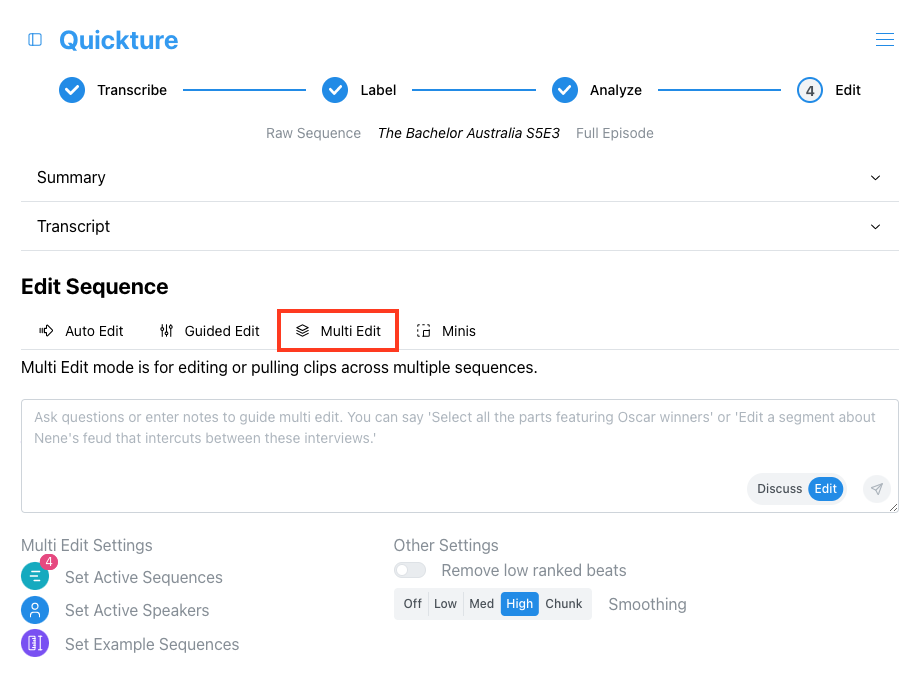
Prima, devi selezionare le sequenze che vuoi includere nella discussione o nella modifica cliccando su "Set Active Sequences".

Vedrai un elenco di tutte le sequenze che hai caricato su Quickture. Seleziona quelle che vuoi discutere o modificare (in questo caso, le Master Interviews che andremo a intersecare con questa scena.).
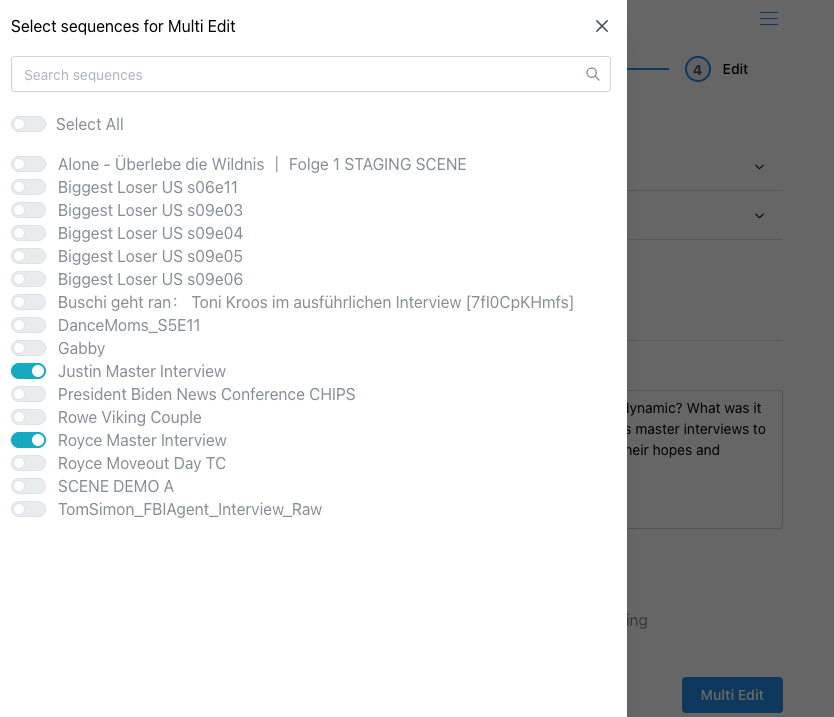
Se vuoi escludere certi personaggi o speaker dal tuo Multi Edit, clicca il pulsante "Imposta speaker attivi" per disattivarli.
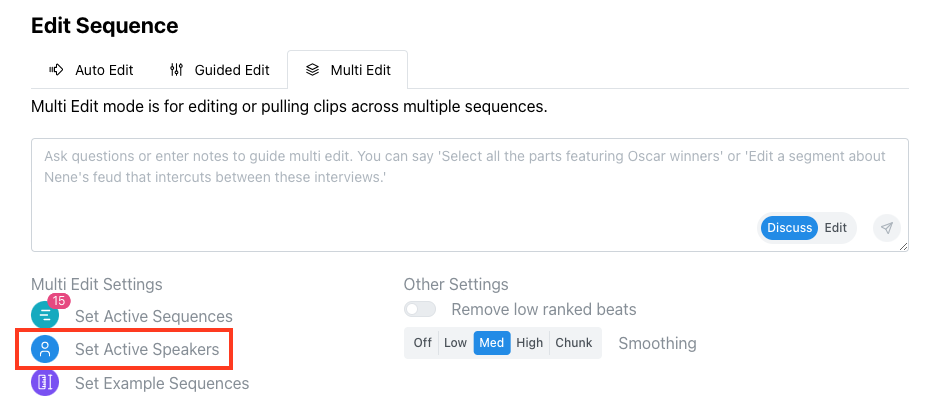
In Multi Edit puoi discutere le sequenze attive che hai selezionato oppure modificarle. Usa l'interruttore Discuss/Modifica per cambiare modalità. Puoi fare domande su tutte le tue riprese:
Fammi un profilo psicologico di tutti i personaggi di questa stagione.
Scrivi le ricette dettagliate di tutti i piatti creati in questa serie di cucina.
Fai una relazione su tutti i personaggi di questa scena e quante battute hanno detto.
Puoi anche pianificare il tuo montaggio su tutte le riprese:
Proponi un piano per montare la scena della cena con le sette interviste al cast che raccontano la loro esperienza. Fallo il più emozionante possibile e suggerisci momenti che alzano la scena e portano allo scontro finale.
Rivedi tutti gli episodi della stagione e crea uno schema per un film lungo basato su questa stagione.
Ecco alcuni esempi di note per Multi Edit che potresti usare in Modalità Modifica:
"Trasforma questa scena in una conversazione incalzante su Anya e Mike e i loro piani per la luna di miele, mettendo in risalto eventuali conflitti o domande che emergono. Intercala le loro interviste, insieme a quella del testimone dello sposo e della damigella d'onore, per mostrare le diverse aspettative sulla luna di miele. Assicurati di alternare tra scena e intervista! Chiudi la modifica sulla loro decisione finale e una battuta divertente della damigella d'onore."
Quickture monterà la scena e intercalerà le clip giuste delle interviste.
"Seleziona tutte le eliminazioni di tutta la stagione. Ordinale dalla più alla meno drammatica e inserisci un voto nella descrizione dell'argomento."
Se selezioni tutti gli episodi della stagione, Quickture troverà tutte le eliminazioni e le ordinerà dalla più alla meno drammatica.
Ecco alcune cose da tenere in mente quando crei il tuo prompt Multi Edit per combinare scene e interviste. Non devi farle tutte, ma se non ottieni il risultato che vuoi può aiutare aggiungere qualche dettaglio in più!
Dai a Quickture una panoramica dell'obiettivo:
Vorrei che tu modificassi questa scena e aggiungessi spezzoni di interviste rilevanti dove serve per aumentare la tensione o dare un'idea di cosa pensano e sentono i personaggi.
Spiega come montare la scena:
Per prima cosa, monta la scena 20240802_DINNER_SCENE focalizzandoti sul piano di John e Tanya per il loro viaggio estivo. Inizia con loro che ordinano da mangiare, poi passa alla conversazione sul viaggio. Includi la discussione emotiva.
Spiega quali interviste includere:
Mentre parlano, inserisci i momenti più divertenti e informativi dalle INTERVISTE. Metti questi spezzoni dove avranno più impatto nel contesto della scena.
Inserisci un copione di esempio da una scena simile (Opzionale)
Se hai scene da episodi già finiti e vuoi che Quickture riproduca lo stile, il formato ecc..., puoi incollare il copione da quell'episodio o scena per farlo usare a Quickture come modello. Puoi usare Quickture per trascrivere quell'episodio o scena, poi copiare e incollare dal file Transcript che Quickture genera e salva sul tuo computer. Usa il file transcript con la “Q” nel nome. È nel formato migliore per Quickture!
Aggiungi una riga tipo “Ecco un copione di esempio da una scena già montata che ti aiuterà con tono e stile.” Poi incolla il copione. Puoi usare anche 2 o 3 esempi.